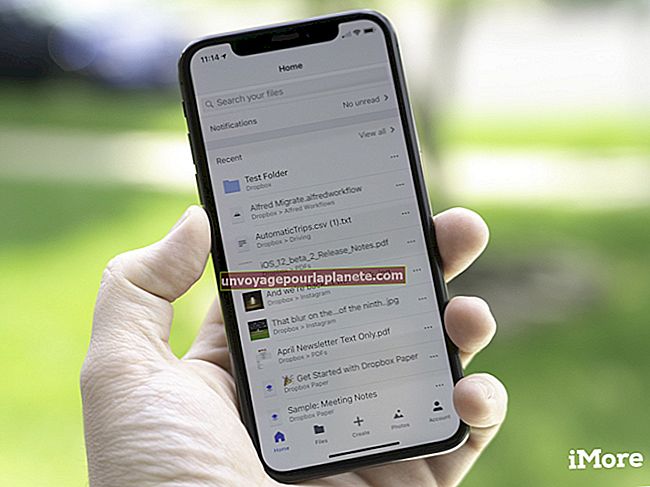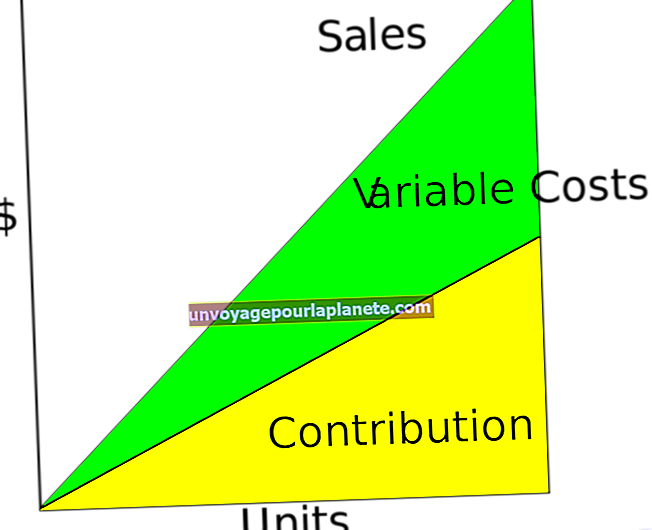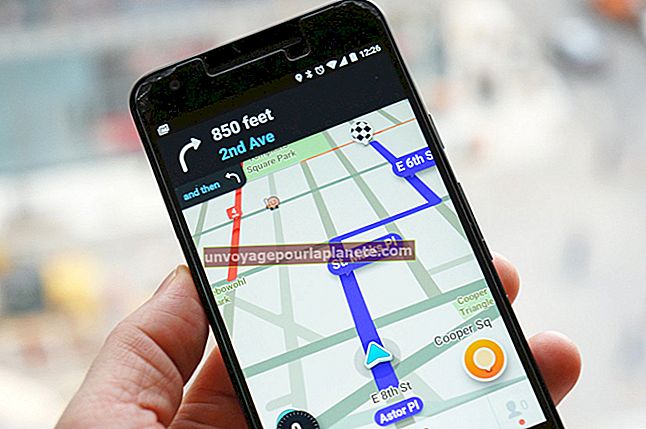Com es mostra un PDF en un correu electrònic
Amb el format PDF, la vostra petita empresa pot crear documents visualitzables en pràcticament qualsevol sistema operatiu o plataforma informàtica. Mitjançant Adobe Acrobat o altres programes de creació de PDF, podeu crear documents portàtils des de qualsevol aplicació que admeti la impressió, convertint-lo en un mitjà ideal per a l’enviament de cartes, contractes, imatges o gairebé qualsevol altre document per via electrònica. En molts casos, quan voleu enviar a algú un document PDF, podeu adjuntar el fitxer a un correu electrònic tal com ho faríeu amb qualsevol altre tipus de fitxer. Tanmateix, si voleu que el destinatari pugui veure el document PDF al cos del missatge de correu electrònic tan bon punt s'obre, molts clients de correu electrònic requereixen que el fitxer PDF s'inclogui com a imatge. Sempre que el client de correu electrònic o d'escriptori del destinatari admeti imatges (i la majoria ho fa), el lector veurà el fitxer PDF quan s'obri el missatge.
Converteix fitxer PDF a imatge JPEG
1
Obriu el navegador web i aneu a un lloc que us permeti convertir documents PDF en fitxers d'imatge. Llocs com Zamzar, YouConvertIt i Convert.Neevia us permeten carregar i convertir fitxers PDF a format JPEG.
2
Seguiu les instruccions del lloc de conversió per penjar el fitxer PDF que voleu convertir en una imatge JPEG. Pengeu el fitxer PDF al servidor del lloc de conversió i seleccioneu JPEG com a format de sortida. Feu clic a "Puja" o "Penja i converteix" per carregar el fitxer i convertir-lo en un fitxer d'imatge JPEG. Espereu que el lloc converti el fitxer PDF en una imatge JPEG. Si el vostre document PDF té diverses pàgines, el lloc converteix cada pàgina en una sola imatge JPEG.
3
Feu clic a l'enllaç "Baixa" de la primera pàgina del document PDF i, a continuació, deseu la imatge JPEG de la pàgina a l'ordinador. Si voleu mostrar diverses pàgines del PDF en un missatge de correu electrònic, descarregueu les altres pàgines que vulgueu inserir al missatge.
Inseriu la imatge PDF en un correu electrònic d'Outlook
1
Inicieu Microsoft Outlook a l'ordinador. Feu clic a "Missatge de correu nou" a la barra de cintes per obrir una finestra de missatge nova.
2
Introduïu l'adreça de correu electrònic del destinatari al camp "Per a" i, a continuació, introduïu un assumpte i un missatge a la finestra del missatge tal com ho faríeu normalment.
3
Col·loqueu el cursor del ratolí al cos del missatge on vulgueu que aparegui la imatge del document PDF. Premeu la tecla "Retorn" per crear un salt de línia o retorn de carro.
4
Feu clic a la pestanya "Insereix" a la finestra del missatge i, a continuació, feu clic a la icona "Imatge". Aneu a la carpeta on heu desat la imatge JPEG del fitxer PDF que heu convertit en línia. Ressalteu el nom del fitxer JPEG i feu clic a "Insereix". Outlook mostra la imatge de la pàgina PDF al missatge de correu electrònic. Premeu "Retorn" per crear un altre salt de línia.
5
Introduïu text addicional o inseriu més imatges de pàgina segons calgui.
6
Feu clic a "Adjunta fitxer" a la barra de cintes i navegueu fins a la carpeta del vostre PC que conté el document PDF original. Ressalteu el nom del fitxer PDF i feu clic a "Insereix". Outlook mostra el nom del fitxer al camp "Adjunt" de la finestra del missatge. Tingueu en compte que no cal adjuntar la imatge PDF original si el document només té una sola pàgina o si inseriu totes les pàgines al missatge com a imatges. No obstant això, si decidiu inserir una sola pàgina d'un document de diverses pàgines, és possible que vulgueu adjuntar el fitxer perquè el destinatari el pugui revisar si ho desitja.
7
Feu clic a "Envia" per enviar el correu electrònic amb la imatge PDF incrustada al destinatari. Si la persona que rep el correu electrònic utilitza un client de correu electrònic o de correu web que permet la visualització d’imatges, i pràcticament tots els clients moderns, la imatge de la pàgina PDF apareixerà al cos del missatge.